Adonit INK-UVC Support
製品ページに戻る
Adonit INK-UVCとは何ですか?
Adonit INK-UVC は、Adonit 初の Windowsタブレットと2-in-1端末向け UVC 消毒ライト付き極細スタイラスです。
INK-UVCはどのようなデバイスで動作しますか?
INK-UVCは以下のデバイスにて動作テスト済みで、互換性があります。
Microsoft Surface 3,
Microsoft Surface Pro 3/ 4/ 5/ 6/ 7/ X,
Microsoft Surface Book/ 2/ 3,
Microsoft Surface Laptop 1/ 2/ 3,
Microsoft Surface Studio/ 2,
Microsoft Surface Go/ 2,
Microsoft Surface Duo/ 2
私のデバイスはリストにありませんが、どうすればINK-UVCと互換性があるかどうか分かりますか?
デバイスがリスト上にない場合は、互換性の確認のため、help@adonit.netまでご連絡ください。
INK-UVCを他の静電容量式タッチパネルデバイスで使用することはできますか?(例: iOSデバイス)
できません。Adonit INK-UVCはWindowsデバイス向けに設計されています。iOSデバイスをお持ちの場合、別のスタイラスのラインナップがありますので、あなたに最適なスタイラスを見つけるためにiOS対応スタイラスのリストをご参照ください。
INK-UVCにはBluetooth機能はありますか?INK-UVCはアプリでペアリングする必要がありますか?
INK-UVCにはBluetooth機能はありません。INK-UVCはデバイスやBluetoothとペアリングする必要はありません。電源をオンにするだけで使用できます。
Adonit INK- UVCスタイラス機能はどのようにすれば使えるようになりますか?
以下のボタンを青色のライトが点灯するまで押すと INK-UVC を使用開始できます。その後ペン先を画面上に置き、移動やタップをしたり、文字を書いたりしてください。下部ボタンを押して消去したり、上部ボタンを押して右クリックしたりすることもできます。
INK-UVCはどのように電源のオフを切り替えますか?
Adonit INK-UVCスタイラスの電源をオフにする時は、赤のライトが点灯するまで上部ボタンと下部ボタンを3秒以上同時に押します。
UVC 消毒ライトはどのようにオンにしますか?
Aボタンを押してペンの電源を入れた後、Bボタンを3秒間押すと、 UVC 消毒ライトが点灯します。
ペンの LED ライトが青く点灯している場合、 UVC 消毒ライトを使用中です。
UVC 消毒ライトはどのようにオフにしますか?
1. 1分間使用すると、UVC機能は自動的にオフになります。
2.Bボタンを押すと UVC 消毒ライトがすぐに消灯します。
* UVC 消毒ライトを無効にすると、スタイラスモードに戻ります。もう一度消毒モードを使用する場合、再びBボタンを3秒間押してください。
Adonit INK-UVCのLEDライトは何を示していますか?
青色のライトが点灯:Adonit INK-UVCの電源が入っているか、完全に充電されています。
青いライトが光っている場合: UVC消毒ライトを使用中であることを表示しています。
赤のライトが点滅して消える: バッテリーがなくなった、もしくは電源が切られた
赤のライトの点灯: 充電中
INK-UVCはどのように充電しますか?
充電する時は、同梱のマイクロUSBコネクタをINK-UVCの差し込み口に差し、かつコネクタの反対側をUSBポートに差し込みます。
Adonit INK-UVC消毒ライトがLEDが赤く光っているときにUVC消毒ライトを使用すると、細菌やバクテリアに対するUVC消毒ライトの殺菌力が弱くなりますか?
ライトが赤く光っていると、UVC消毒ライトの発光効果が1分以内で弱くなります。 赤いライトが光っている場合は充電をお勧めします。
INK-UVCの充電にはどれくらい時間がかかりますか?
Adonit INK-UVCは1時間でフル充電が完了します。
フル充電したINK-UVCのバッテリーはどのくらい持ちますか?INK-UVCのバッテリー寿命はどれくらいですか?
スタイラス機能は100時間連続、UVC消毒ライトは30分連続で使用できます。
INK-UVCにある2つのショートカットボタンで何ができますか?
INK-UVCは消しゴム機能と右クリック機能へのクイックアクセスが可能な2つのショートカットボタンを備えています。
ほとんどのアプリにおいて、下部ボタンを押しながらペン先を消したい場所へ移動させることで消しゴム機能を使用することができます。右クリック機能を使う際は、上部ボタンを押しながら画面をタップしてください。機能はアプリによって異なる場合があります。
INK-UVCの特別な機能はどのように使用しますか?(例: パームリジェクション)
デバイスがAdonit INK-UVCに対応している限り、パームリジェクションや筆圧感知などの拡張機能もサポートします。デバイスやアプリのセットアップの必要はありません。ただし、それらのスタイラス機能を有効化しないアプリもあります。
INK-UVCに推奨するアプリは何ですか?
Windows INK-UVCに対応しているすべてのアプリがAdonit INK-UVCに対応しています。推奨のアプリにつきましては Windows INKのページをご覧ください。
下部ボタンを消しゴム機能以外に使用することはできますか?
できません。すべての機能やエフェクトはアプリごとに設計されており、カスタマイズすることはできません。
右クリックボタンの機能を変えることはできますか?
できません。すべての機能やエフェクトはアプリごとに設計されており、カスタマイズすることはできません。
INK-UVCの右クリック機能はどのように使用しますか?
右クリック機能を使う際は、上部ボタンを押しながら画面をタップしてください。右クリックのエフェクトはアプリによって異なる場合があります。例: デスクトップで右クリックするとドロップダウンリストがポップアップしますが、Microsoft OneNoteでは、投げ縄選択ツール(Lasso Select tool)を呼び出します。
ショートカットボタンはアンドゥ(undo)やリドゥ(redo)機能をサポートしていますか?
していません。すべてのアプリの機能やエフェクトはアプリごとに設計されており、カスタマイズすることはできません。
INK-UVCの右クリックを使用する際、マウスの場合のエフェクトと異なるのはなぜですか?
マウスとINK-UVC(すべての有効なスタイラス)の右クリックの機能/エフェクトは、アプリのスタイラス向けに設計された機能ごとに異なる場合があります。
カーソルをオフにすることはできますか?
できます。Windowsの設定画面からカーソルやビジュアルエフェクトをオフにできます。以下の手順に従ってください。
1) 設定画面からデバイス、ペンとWindows INK を選択します
2) カーソル/ビジュアルエフェクトを有効にします
INK-UVCはシェーディングのティルトに対応していますか?
対応していません。
Adonit INK-UVCは筆圧感知に対応していますか?
対応しています。INK-UVCのサポートしている筆圧感知レベルは1024から4096までで、ご使用のデバイスによって異なります。WindowsのOSがWindows 10にアップデートされていることをご確認ください。
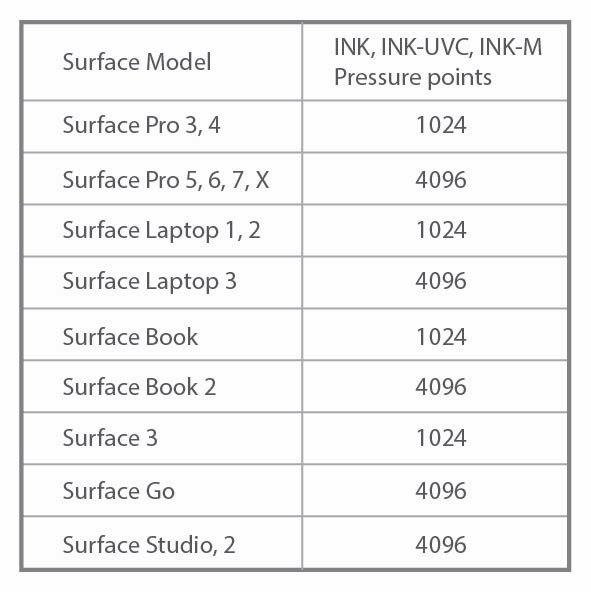
Adonit INK-UVCで消毒ライトはどれくらいの時間殺菌効果がありますか?
消毒ライトの発光は1分間有効です。
UVC消毒ライトの最適な使用距離はどれくらいですか?
汚染された表面から最大2cm離れた箇所で消毒すると、最善の結果が得られます。
UVC消毒ライトをオンにしているとき、スタイラスで文字を書くことができますか?
いいえ、 Adonit INK-UVCには UVC消毒ライトとスタイラスの2つの機能があります。UVC消毒ライトがオンになっていると、スタイラス機能はオフになります。
スタイラスを充電中にAdonit INKのUVC消毒ライトは使えますか?
はい、使用できます。
INK-UVCは目を保護する機能はありますか?
スタイラスを上向きに180度回転すると、目の保護のため自動的に一時オフになります。 平らな面にオブジェクトを向けると、UVC LEDが再び発光します。 消毒時間が合計1分を超えると、自動的にオフになります。
UVC消毒ライトは肌を刺激しますか?
皮膚に長時間UVCランプを照らさないでください(10秒を超えないでください)。
INK-UVCには交換パーツはありますか?
あります。INK-UVCにはオンラインで購入可能な交換用ペン先があります。ペン先は取り外しができるように設計されているので、必要に応じて取り換えることができます。交換用ペン先はスペアパーツのページよりご 購入いただけます。
パッケージには何が梱包されていますか?
Adonit INK-UVC、充電用マイクロUSBケーブル、クイックスタートガイドです。
他にもお困りでしたら
弊社メールアドレス help@adonit.net までメールをお送りください。
